FileApp per iOS ti consente di trasferire dati senza connettere il tuo dispositivo a un computer e utilizzando iTunes. Ecco una versione gratuita per iPhone e iPad.
 A molti utenti iOS non piace collegare il proprio iPhone o iPad a un computer per trasferire file. FileApp per iOS ti consente di trasferire file e foto senza collegare il dispositivo a un computer e utilizzando iTunes. È un file manager che ti consente di visualizzare anche i formati di file audio, video e documenti.
A molti utenti iOS non piace collegare il proprio iPhone o iPad a un computer per trasferire file. FileApp per iOS ti consente di trasferire file e foto senza collegare il dispositivo a un computer e utilizzando iTunes. È un file manager che ti consente di visualizzare anche i formati di file audio, video e documenti.
So che molte persone pensano "perché non usare Dropbox o Skydrive?" Bene, hai ragione. Questa è un'opzione perfetta mentre sei in viaggio, ma quando sono sulla mia rete locale, FileApp mi consente di aprire un indirizzo ftp in Windows Explorer e di copiare / incollare i file direttamente. Elimina "l'uomo di mezzo" mentre si trova sulla stessa rete WiFi.
Utilizzo di FileApp su iPhone con Windows
Prima installazione FileApp sul tuo dispositivo dall'App Store.
All'avvio, FileApp visualizza la dashboard che ti consente di gestire i file sul tuo dispositivo iOS. Per prima cosa aggiungerò i file dal mio iPhone che devono essere copiati sul mio computer. Dal tuo dispositivo, tocca Foto e video, dagli accesso alla tua app Foto. Quindi seleziona semplicemente le immagini che desideri aggiungere.
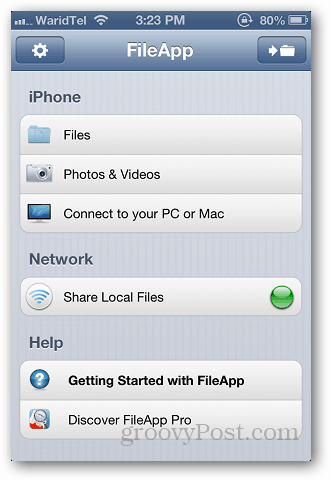
Fare clic su File dalla dashboard e vedere i file salvati nella cartella File importati.
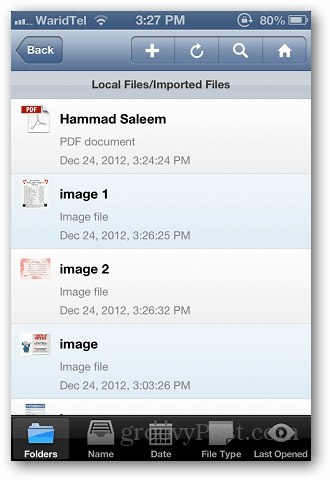
Dopo aver ottenuto i file che desideri trasferire, torna alla dashboard e tocca Condividi file locali.
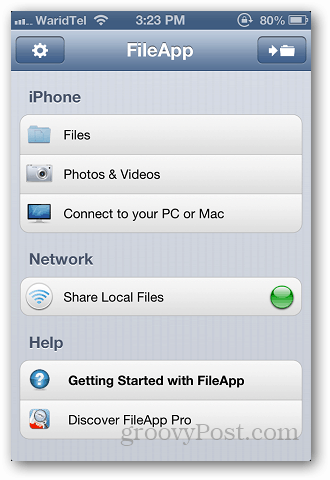
Attiva la condivisione FTP e annota l'indirizzo ftp e il numero di porta da lì.
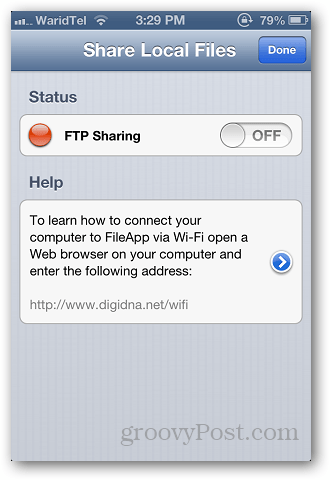
Ora apri Esplora risorse e incolla l'indirizzo che hai copiato dall'app. Assicurati che FileApp sia in esecuzione anche sul tuo dispositivo. Digita l'indirizzo come ftp: //xxx.xxx.xx.xx: port # e premi Invio.
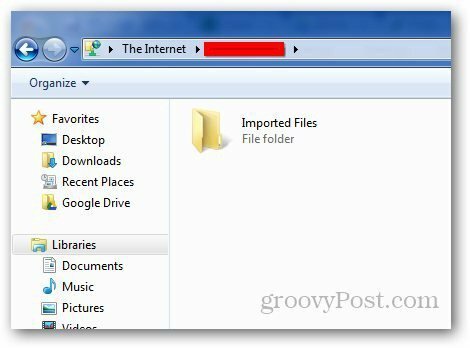
Apri la cartella dei file importati, seleziona i file che desideri copiare e incollali sul computer. Quindi puoi spostare i file dal tuo computer anche sul tuo iPhone o iPad.
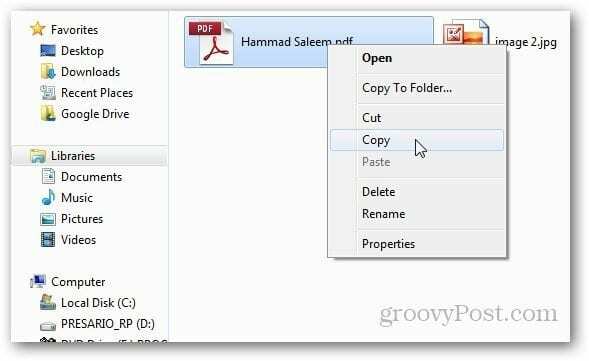
La cosa migliore che mi piace di questa app è che puoi aprire molti formati di file diversi che non sono supportati in modo nativo. Durante i miei test, ho aperto i file PDF e DOCX di Microsoft Office senza intoppi. Ma per i video, puoi riprodurre solo i formati iPhone standard: H.264 e MPEG-4.
FileApp è gratuito, ma c'è anche un Versione Pro per $ 5,99 che offre funzionalità avanzate come lo spostamento di più file contemporaneamente, la ridenominazione di cartelle, la registrazione di memo vocali e molto altro.



